Altium designer使用PCB向导来创建PCB的方法是什么?有哪些技巧?下面就为大家介绍下具体的操作技巧。
具体操作如下:
1.在Files面板的底部的New from template单元,单击PCB Board Wizard创建新的PCB。如果这个选项没有显示在屏幕上,单击向上的箭头图标关闭上面的一些单元。
2. PCB Board Wizard打开,首先看见的是介绍页,点Next按钮继续。
3.设置度量单位为英制(Imperial);(1000 mils二1 inch(英寸)、1inch=2.54cm(厘米))
4. 向导的第三页可以选择要使用的板轮廓。我们就使用自定义的板子尺寸来示范,从板轮廓列表中选择Custom,单击Next 。
5. 进入了自定义板选项。我们就拿一个2 x 3 inch的板便足够了。选择Rectangular并在Width和Height栏键入2000和3000。取消Title Block&Scale,Legend String和Dimension Lines以及Corner Cutoff和InnerCutoff复选。
6.在这一页可以选择板子的层数,我们就建两个Signal Layers,不需要PowerPlanes,所以将Power Planes下面的选择框改为0。单击Next继续。
7.在设计中使用过孔(via)样式选择Thruhole Vias only,单击Next。
8. 接下来进入设置元件/导线的技术(布线)选项。选择Through-holecomponents选项,将相邻焊盘(pad) 间的导线数设为One Track。单击Next继续。
9.进入设置一些设计规则,如线的宽度、焊盘的大小,焊盘孔的直径,导线之间的最小距离,在这里设为默认值;点Next按钮继续。
10.单击Finish按钮。PCB Board Wizard己经设置完所有创建新PCB板所需的信息。
PCB编辑器现在将显示一个新的PCB文件,名为PCB1.PcbDoc。
-
pcb
+关注
关注
4220文章
22469浏览量
385729 -
AD
+关注
关注
27文章
854浏览量
149373 -
布局
+关注
关注
5文章
227浏览量
24888
原文标题:PCB设计中,如何使用PCB向导来创建PCB?
文章出处:【微信号:FANYPCB,微信公众号:凡亿PCB】欢迎添加关注!文章转载请注明出处。
发布评论请先 登录
相关推荐
Altium Designer利用模板创建PCB文件的方法介绍
Altium Designer利用模板创建PCB文件的方法介绍
altium designer使用PCB向导来创建PCB的方法
如何在PCB板上创建沟槽?
利用Altium Designer IPC封装向导创建PCB封装
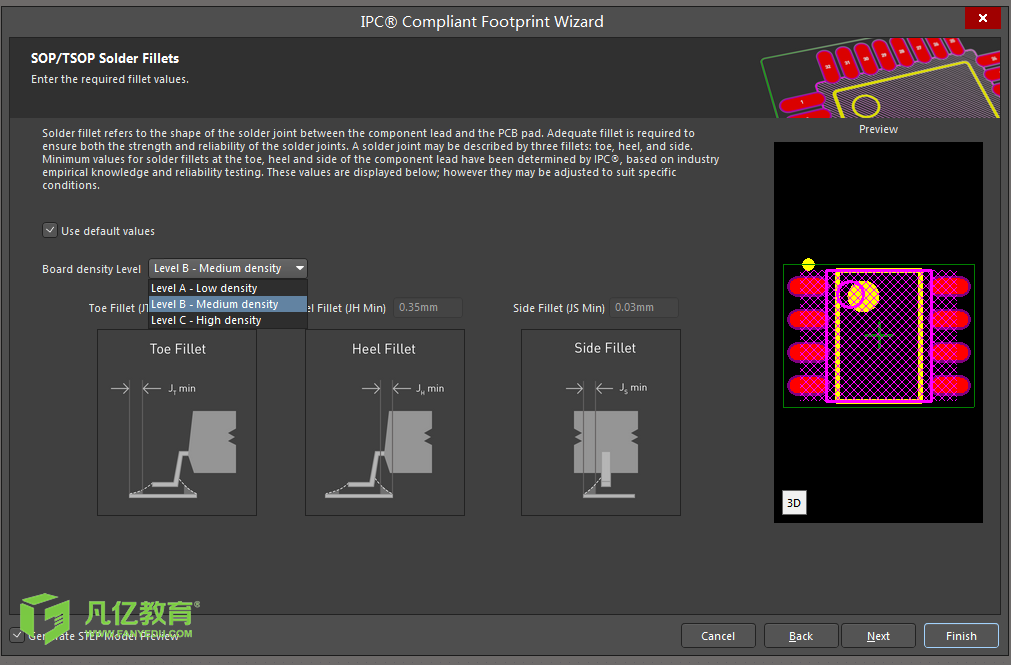
PCB抄板过程中如何反推原理图方法详细说明

如何创建PCB的封装详细资料说明
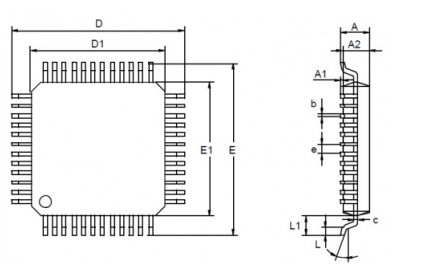




 如何使用PCB向导来创建PCB详细方法和技巧说明
如何使用PCB向导来创建PCB详细方法和技巧说明
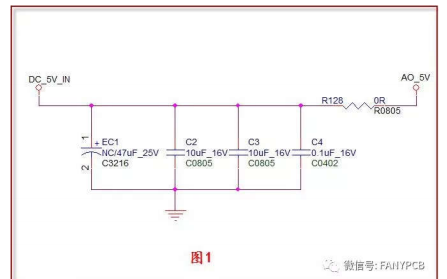

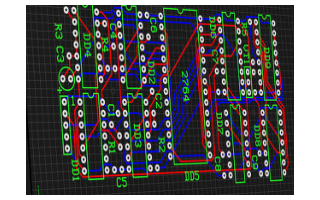










评论